
КАТЕГОРИИ:
Архитектура-(3434)Астрономия-(809)Биология-(7483)Биотехнологии-(1457)Военное дело-(14632)Высокие технологии-(1363)География-(913)Геология-(1438)Государство-(451)Демография-(1065)Дом-(47672)Журналистика и СМИ-(912)Изобретательство-(14524)Иностранные языки-(4268)Информатика-(17799)Искусство-(1338)История-(13644)Компьютеры-(11121)Косметика-(55)Кулинария-(373)Культура-(8427)Лингвистика-(374)Литература-(1642)Маркетинг-(23702)Математика-(16968)Машиностроение-(1700)Медицина-(12668)Менеджмент-(24684)Механика-(15423)Науковедение-(506)Образование-(11852)Охрана труда-(3308)Педагогика-(5571)Полиграфия-(1312)Политика-(7869)Право-(5454)Приборостроение-(1369)Программирование-(2801)Производство-(97182)Промышленность-(8706)Психология-(18388)Религия-(3217)Связь-(10668)Сельское хозяйство-(299)Социология-(6455)Спорт-(42831)Строительство-(4793)Торговля-(5050)Транспорт-(2929)Туризм-(1568)Физика-(3942)Философия-(17015)Финансы-(26596)Химия-(22929)Экология-(12095)Экономика-(9961)Электроника-(8441)Электротехника-(4623)Энергетика-(12629)Юриспруденция-(1492)Ядерная техника-(1748)
File — работа с файлами, сетью Internet и электронной почтой
|
|
|
|
· Edit — редактирование документов.
· View — изменение средств обзора и управление элементами интерфейса.
· Insert — установка вставок объектов и их шаблонов.
· Format — изменение формата объектов.
· Math — управление процессом вычислений.
· Graphics — работа с графическим редактором.
· Symbolic — выбор операций символьного процессора.
· Window — управление окнами системы.
· Books — работа с электронными книгами.
· Help — работа со справочной базой данных о системе.
Задание №2. Ознакомившись с описанием клавиш, определить переменные и произвести вычисления.
Описание назначения клавиш и соответствующих им операторов Mathcad приведен в Приложении1 в порядке старшинства.
Для ввода операторов могут быть использованы также палитры операторов. Чтобы вставить оператор из палитры, нужно щелкнуть мышью в том месте рабочего пространства, где должен появиться оператор, затем нажать на кнопку необходимого оператора на палитре.
Чтобы определить любую переменную в Mathcad, нужно:
· Напечатать имя переменной, которую нужно определить. Например: t.
· Напечатать двоеточие, чтобы ввести символ определения.
· Напечатать значение, присваиваемое переменной. Например: 10.
· Определить переменную g, равную -9.8.
· Теперь, когда определены переменные t и g, их значения могут быть использованы в других выражениях. Значение переменной сохраняется ниже места, где произошло присваивание переменной ее значения. Поместите курсор на несколько строк ниже предыдущих определений. Напечатайте: g/2[Space]*t^2[Space]. Символ крышка (^) означает возведение в степень, звездочка (*) ― умножение, а наклонная черта (/) ― деление.
· Нажмите =, чтобы увидеть результат. Mathcad пересчитывает результаты сразу после внесения любых изменений в рабочий документ.
|
|
|
Результат на экране:
t:=10(f
g:=-9.8
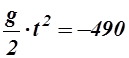
Задание №3. Определить дискретный аргумент и произвести вычисления, используя условие предыдущего примера.
Для вычисления значения выражения для диапазона значений сначала определите дискретный аргумент. Аргумент (переменная) является дискретным, если он может принимать значение любого из чисел заданного диапазона. В предыдущем примере переменная t имела единственное значение равное 10. Откорректируем определение аргумента t, чтобы сделать его дискретным. Для этого нужно:
· Щелкнуть мышью на 10 в определении аргумента t так, чтобы указатель ввода появился вслед за 10. Напечатайте:,11. Таким образом, определяется следующее число диапазона.
· Напечатайте: ;20, чтобы определить последнее число диапазона. Mathcad изображает символ точки с запятой как многоточие.
· Чтобы увидеть результат, щелкните мышью на пустом месте рабочего поля. Mathcad вычисляет значение выражения для всех значений t, входящих в диапазон. Так как t принимает 11 различных значений, то получаются 11 разных ответов, которые отображаются в виде таблицы.
Результат на экране:
t:=10,11..20
g:=-9.8

| -490 |
| -592.9 |
| -705.6 |
| -828.1 |
| -960.4 |
| -1.103 103 |
| -1.254 103 |
| -1.416 103 |
| -1.588 103 |
| -1.769 103 |
| -1.96 103 |
Задания для самостоятельной работы.
1. Вычислить объем призмы, равный S*h, если S=50, а h принимает дискретные значения от 5 до 15.
2. Вычислить объем усеченной пирамиды, равный 1/3*(S1+S2+  )*h, если площадь верхнего основания S1=15, а площадь нижнего — S2 принимает дискретные значения от 20 до 35. Высота пирамиды изменяется от 10 до 20.
)*h, если площадь верхнего основания S1=15, а площадь нижнего — S2 принимает дискретные значения от 20 до 35. Высота пирамиды изменяется от 10 до 20.
|
|
|
|
|
Дата добавления: 2014-11-06; Просмотров: 328; Нарушение авторских прав?; Мы поможем в написании вашей работы!